怎么清除剪贴板内容 Win10怎么清空剪切板内容
更新时间:2025-04-09 13:55:15作者:xtliu
在日常使用电脑的过程中,我们经常会使用剪贴板来复制和粘贴文字、图片等内容,随着使用频率的增加,剪贴板中可能会积累大量的历史记录,这不仅会占用系统资源,还可能泄露个人隐私。如何清除剪贴板内容呢?在Win10系统中,清空剪切板内容非常简单。接下来我们就一起来了解一下Win10系统中清空剪切板内容的方法。
操作方法:
1.win10剪贴板的内容在开启历史记录后是可以被系统的剪切板查看器或者第三方的工具查看到的如下图所示。默认在win10系统中按WIN+V键即可查看到剪贴板的历史记录。
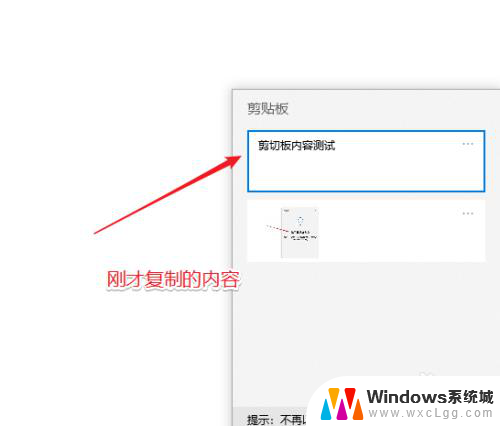
2.要清除剪贴板的内容也很简单,开始——设置。
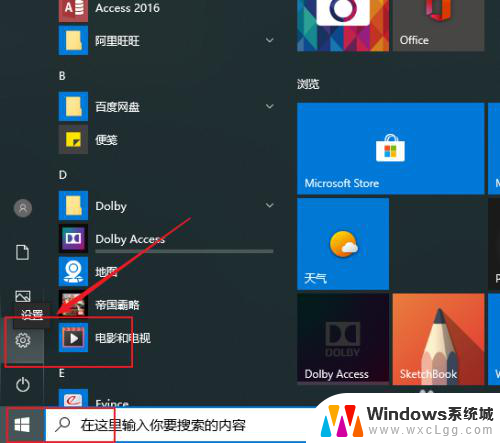
3.点”系统“。
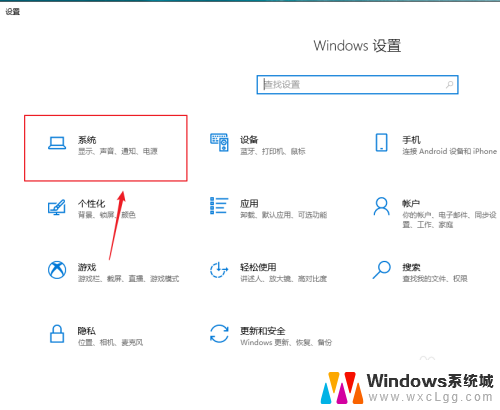
4.点”剪贴板“。
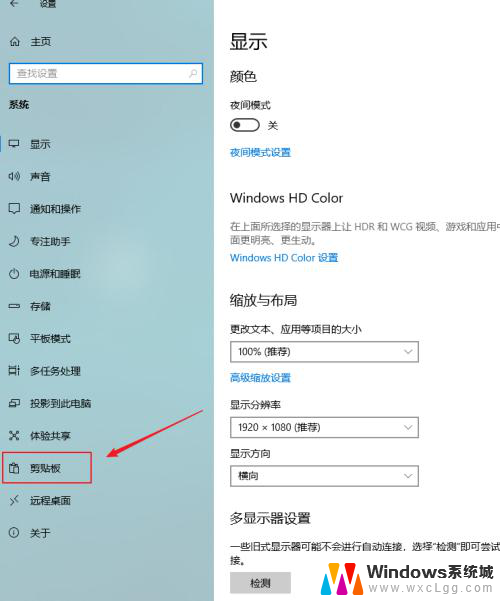
5.如果剪贴板中没有内容,则右侧的清除按钮是灰色不可用。
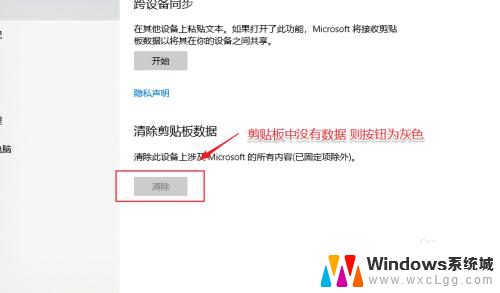
6.如果剪贴板中有内容,则如下图所示,直接点击 “清除“即可。
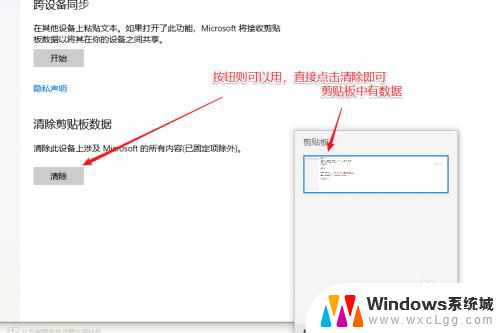
7.清除完成后,可以按WIN+V再次查看,如下图所示。
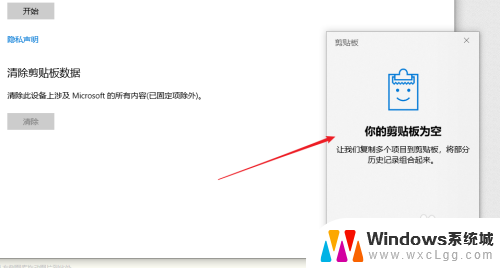
以上就是怎么清除剪贴板内容的全部内容,碰到同样情况的朋友们赶紧参照小编的方法来处理吧,希望能够对大家有所帮助。
怎么清除剪贴板内容 Win10怎么清空剪切板内容相关教程
-
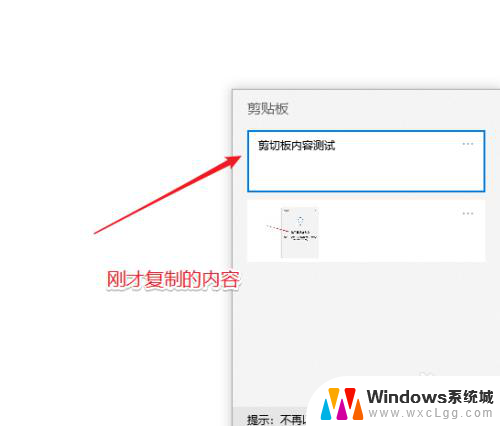 删除剪切板的内容 win10剪贴板怎么清除历史记录
删除剪切板的内容 win10剪贴板怎么清除历史记录2023-12-30
-
 复制到剪切板的内容在哪找 怎样打开Win10电脑的剪切板查看复制的内容
复制到剪切板的内容在哪找 怎样打开Win10电脑的剪切板查看复制的内容2023-10-09
-
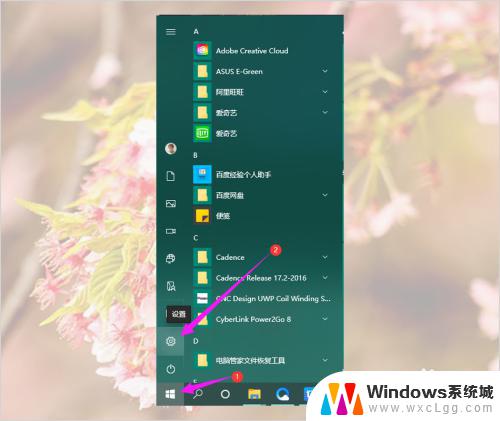 电脑复制到剪贴板怎么找 Win10电脑复制的内容在哪存储
电脑复制到剪贴板怎么找 Win10电脑复制的内容在哪存储2023-11-07
-
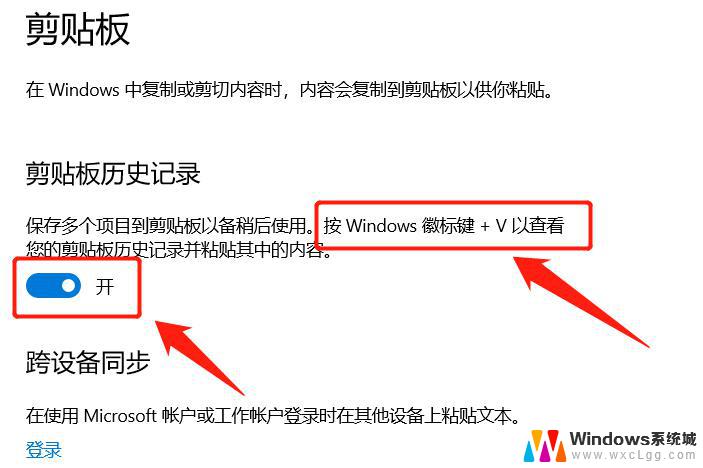 怎么查看电脑的粘贴板 如何查看win10粘贴板中的内容
怎么查看电脑的粘贴板 如何查看win10粘贴板中的内容2024-02-11
-
 怎么查看电脑的剪切板 图解Win10电脑上的剪切板查看方法
怎么查看电脑的剪切板 图解Win10电脑上的剪切板查看方法2024-02-14
-
 电脑如何打开剪贴板快捷键 win10剪贴板如何用快捷键打开
电脑如何打开剪贴板快捷键 win10剪贴板如何用快捷键打开2024-07-07
win10系统教程推荐
- 1 win10怎么透明化任务栏 win10任务栏透明效果怎么调整
- 2 如何使用管理员身份运行cmd Win10管理员身份运行CMD命令提示符的方法
- 3 笔记本电脑连接2个显示器 Win10电脑如何分屏到两个显示器
- 4 window10怎么删除账户密码 Windows10删除管理员账户
- 5 window10下载游戏 笔记本怎么玩游戏
- 6 电脑扬声器不能调节音量大小 Win10系统音量调节功能无法使用
- 7 怎么去掉桌面上的图标 Windows10怎么删除桌面图标
- 8 win10 装载iso Win10如何打开ISO镜像文件
- 9 联想笔记本win10系统如何恢复出厂设置 联想笔记本一键恢复系统
- 10 win7系统如何共享win10系统打印机 WIN10无法连接WIN7共享打印机解决方法